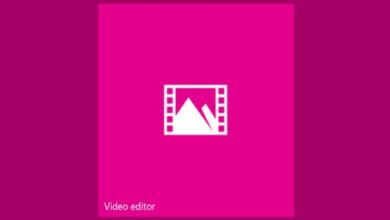Configurez le contrôle parental Kodi pour éviter de voir du contenu inapproprié
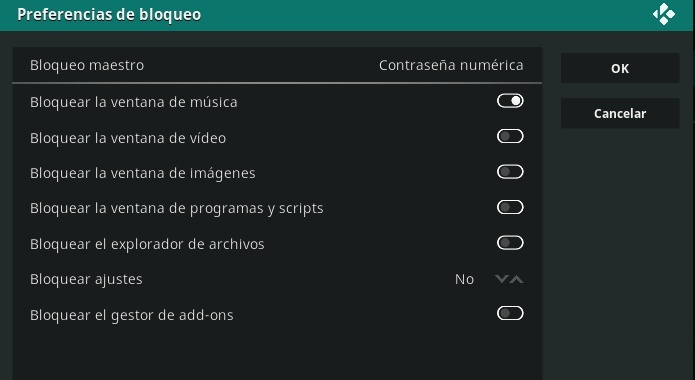
Chaque jour, nous traitons une multitude de contenus multimédias , que ce soit depuis nos ordinateurs de bureau ou depuis des appareils mobiles, car pour le moment nous avons une multitude d’alternatives, à la fois sous la forme de logiciels et de matériels qui facilitent ces tâches.
Lorsque nous parlons de contenu multimédia, nous parlons en fait de fichiers musicaux , de fichiers vidéo, de photographies , de télévision à la demande , etc. Nous les reproduisons à partir du mobile , du PC, de la console , de la tablette, d’un décodeur ou de la télévision, le tout selon le moment et où nous en sommes à ce moment-là. A tout cela, il faut ajouter un logiciel qui au cours des derniers mois a connu une croissance significative en termes d’utilisation à travers le monde, on parle de logiciel multimédia , Kodi .
C’est un programme qui au fil du temps et en raison de la polyvalence qu’il présente, est devenu l’une des principales alternatives pour traiter tous les types de fichiers multimédias . En plus de la reproduction en tant que telle, il permet leur gestion, à la fois hors ligne et en ligne .
Parce qu’il peut être utilisé dans tous les types d’appareils et de systèmes d’exploitation , n’importe quel utilisateur peut l’utiliser confortablement. Cependant, en raison de sa large couverture du contenu auquel il a accès, il peut être conseillé à certaines occasions de limiter l’accès à certains types de fichiers et fonctions à partir de Kodi lui-même. C’est pour cette raison que le programme dispose d’un système de contrôle parental complet avec plusieurs options personnalisables .
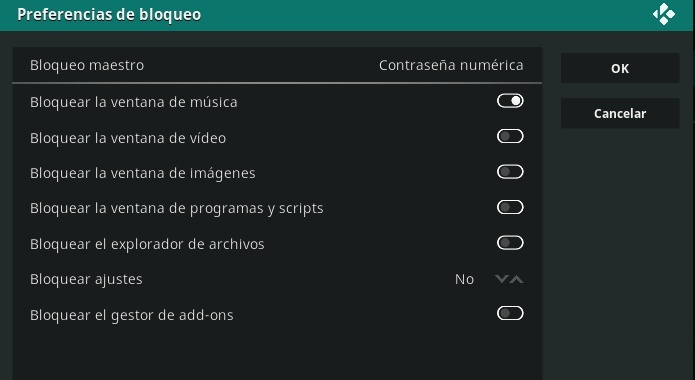
Contrôlez l’accès à certains contenus sensibles sur Kodi
Par conséquent et pour tout cela, une fois que nous avons démarré Kodi avec notre utilisateur, nous allons dans l’option de menu » Configuration / Paramètres d’interface / Master lock «, où nous spécifions une clé d’accès principale. Cela sera particulièrement utile dans plusieurs cas, par exemple, si le même logiciel Kodi est utilisé par plusieurs personnes, ou en même temps dans le cas où nous avons plusieurs utilisateurs intégrés dans le logiciel lui-même .
Mais le plus intéressant de cette fonction que nous offre le centre multimédia est l’éventail des possibilités qu’il va nous permettre de personnaliser, ou plutôt de protéger avec un mot de passe . De cette manière et indépendamment, comme on le voit sur l’ écran de verrouillage Kodi, nous pouvons restreindre l’accès à la musique , aux vidéos, aux photos , aux programmes, au navigateur ou à la section des paramètres .
De cette manière, et en fonction de l’usage qui sera fait du logiciel ou de la personne qui y a accès, nous pouvons ou non autoriser l’accès à chacune des sections qui composent l’ outil .